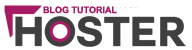Di pertemuan kali ini Blog Hoster akan buat Toturial bagaimana cara setting mail client melalui outlook. Untuk kalian pengguna email yang masih awam untuk menyetting mail client outlook menggunakan domain sendiri. Disini kami akan membuat Tutorial yang sangat mudah di pahami dan di pelajari.
Sebelum menyetting email pada outlook anda harus mengetahui dahulu settingan webmailnya seperti gambar di bawah ini:
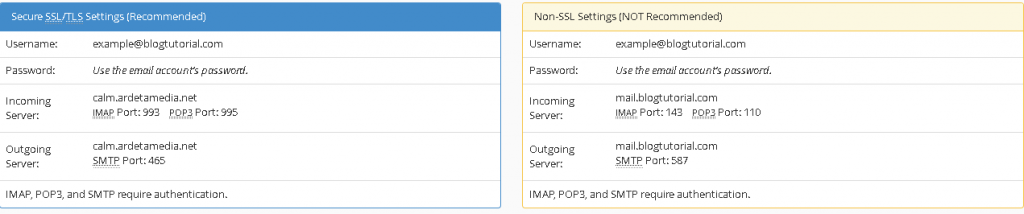
Yang Harus Disiapkan
- Program Microsoft Outlook yang sudah terinstall di komputer Anda
- Akun email aktif di layanan penyedia email
- Informasi detail POP3/IMAP dan SMTP dari layanan penyedia email.
Cara Setting Mail Client Melalui Outlook
Cara Setting Email Dioutlook
- Silahkan bisa di Jalankan Outlook.
- Pada menu File, klik Info, dan kemudian klik Account Settings.
- Pada tab Email, klik New, pilih Email Account, dan kemudian klik Next.
- Klik untuk memilih kotak centang Manually configure server settings or additional server types, dan kemudian klik Next.
- Klik Internet E-Mail, dan lalu klik Next.
- Selanjutnya akan muncul kotak dialog Add New E-mail Account.
- Konfigurasi akun email baru. Untuk lebih amannya, kita menggunakan konfigurasi secara manual.
Konfigurasi Email outlook
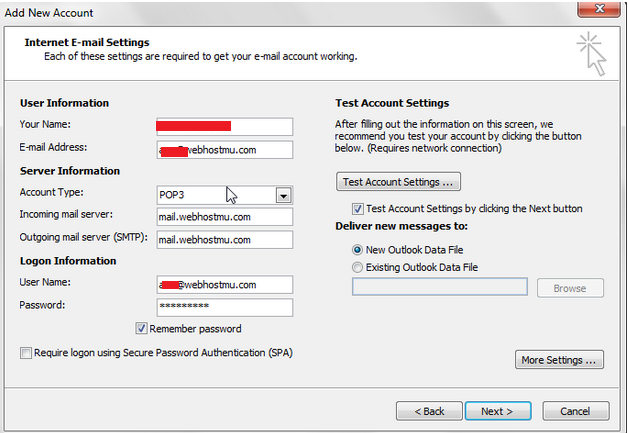
- Dalam kotak User Information, ketika nama dan email Anda.
- Dalam kotak Account Type di bawah Server Information, klik untuk memilih jenis akun email yang Anda miliki. Silahkan memilih POP3,karena supaya setiap email yang masuk bisa tersimpan di komputer,jika suatu saat space hosting nya penuh bisa di hapus dan anda juga sudah memiliki backupnya.
- Pada colom Incoming mail server, ketik nama server: “mail.webhostmu.com“.
- Dalam kotak Outgoing mail server (SMTP), ketik nama server:“mail.webhost.com.”
- Di bawah Logon Information, ikuti langkah berikut
- Pada kotak User Name, ketik nama pengguna Anda. Nama pengguna biasanya merupakan bagian dari alamat email yang di sebelah kiri dari tanda (@).
- Pada kolom password silahkan bisa ketikan kata sandi yang telah Anda buat.
- Jika Anda ingin Outlook mengingat kata sandi akun email, klik untuk memilih kotak centang Remember password.
- Jika hosting / ISP Anda memerlukannya, klik untuk memilih kotak centang Require logon using Secure Password Authentication (SPA) untuk masuk / login menggunakan otentikasi sandi aman.
- Klik Test Account Settings. Fitur ini akan memanggil kotak dialog yang menampilkan setiap tahap dari konfigurasi yang telah Anda masukkan langkah demi langkah.
- Untuk membuat perubahan tambahan akun email Anda, klik More Settings untuk membuka kotak dialog Internet E-mail Settings.
- Klik Next, dan kemudian klik Finish.
Kesimpulan
Mungkin sampai disini yang bisa kami sampaikan ,dengan adanya konfigurasi email di outlook windows akan sangat memudah kan anda melakukan sinkronisai antara domain sendiri dengan outlook,dan dengan outlook anda juga mudah mengelolah email dengan mudah dan paraktis.